当您升级到新的Android手机、切换到其他设备或只是确保安全备份您的联系人信息时,您可能需要将联系人信息从旧智能手机转移到新智能手机。好吧,在这篇综合指南中,我们将介绍如何使用科学方法将联系人从Android转移到Android手机。现在,请跟随我们阅读本文的结尾,以使工作变得简单且无错误。

最简单有效的方法就是使用工具。在本节中,我们向您介绍了三种最常用的工具。我们一起来看看吧。
第一个工具是Coolmuster Mobile Transfer 。这款智能软件允许您将两部手机连接到计算机并在短时间内完成联系人转移。此外,它还允许在Android手机之间 传输短信、音乐、应用程序等。
移动转账有什么好处?
如何使用 Mobile Transfer 将联系人从Android转移到Android ?步骤如下:
01首先在您的计算机上下载并安装该实用程序。安装完成后,双击该工具启动它。
02接下来,通过 USB 将源设备和目标设备连接到您的计算机。确保两台手机上都启用 USB 调试。然后,该程序将立即检测到它们。 (如果位置错误,请点击屏幕中间的“翻转”。)

03在程序中选择“联系人”。如有必要,您还可以选择其他文件。最后,单击屏幕中央底部的“开始复制”。您的联系人很快就会从一部Android手机转移到另一部 Android 手机。

您是否有兴趣在Android手机之间轻松传输联系人并将其备份到计算机上?您的解决方案是Coolmuster Android Assistant 。与 Mobile Transfer 不同,这款出色的软件使您能够传输、备份、恢复和管理各种Android内容,包括联系人、通话记录、应用程序、短信、音乐、照片、视频和书籍。借助这款专业工具,您可以在 PC 或Mac上高效地执行这些任务,同时确保速度和安全性。
Android助手的亮点:
如何让Android使用Android Assistant 将联系人转移到新手机?
01在电脑上下载并安装Android Assistant。然后,启动该软件。
02使用 USB 数据线将旧Android手机连接到计算机。确保其上启用了 USB 调试。该软件将自动检测并识别您的设备。

03在主界面左侧,点击“联系人”类别,右侧会显示您的联系人。通过选中复选框来选择要传输的项目。然后,单击顶部的“导出”并选择传输格式。然后,指定计算机上保存联系人的位置。

04现在,断开源手机并连接目标手机。识别后,请点击“联系人”并单击“导入”。浏览计算机上导出的联系人,然后启动从计算机到新Android手机的传输。

这款多功能工具提供了另一种将联系人批量转移到新手机的方法。操作方法如下:进入“超级工具包”>“备份”>选择源设备>选择“联系人”进行备份>指定计算机上的备份位置>单击“备份”。然后,进入“超级工具包”>“恢复”>选择目标手机>选择包含联系人的备份>单击“恢复”。

SHAREit 是一款出色的移动应用程序,擅长在Android设备之间传输联系人信息。该应用程序简化了联系人管理,使您可以轻松移动特定联系人或整个地址簿。接下来,如何使用此应用程序将联系人从Android转移到Android ? (如果需要,请单击SHAREit 评论以了解更多信息。)
步骤 1. 从 Google Play 商店在两台设备上安装 SHAREit,并确保两台设备位于同一 Wi-Fi 网络内。
步骤 2. 打开源设备上的联系人应用程序,转到菜单,然后选择“导入/导出”。
步骤 3. 选择您要转移的联系人,然后选择“共享联系人”。
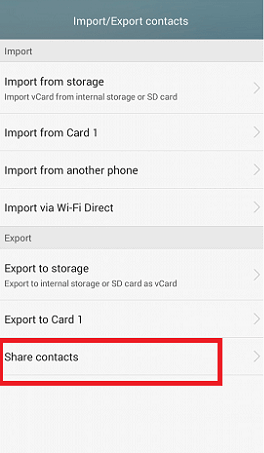
步骤 4. 选择“SHAREit”作为传输媒介。
步骤 5. 在目标设备上,打开 SHAREit。让源设备扫描目标设备。一旦识别,开始传输。
如果您不想使用第三方工具,手机的内置功能还可以帮助您在Android手机之间传输联系人。
您还可以利用 Google 的云上传联系人(如果需要,甚至可以上传日历),从而可以在链接到您的 Google 帐户的任何设备上访问此信息。你怎么能做到呢?
步骤 1. 首先将 Google 帐户添加到您的源设备。为此,请导航至“设置”>“用户和帐户”>“添加帐户”,然后选择“Google”。
步骤 2. 登录您的 Google 帐户进行添加。接下来,转到源设备上的“设置”>“用户和帐户”>“Google”并启用“同步联系人”。
步骤3.一段时间后,联系人将同步到Google服务器。在您的目标设备上,添加相同的 Google 帐户。
步骤 4. 转至“设置”>“用户和帐户”>“Google”,然后从 Google 备份列表中选择“联系人”。点击“立即同步”,您的联系人将被转移给收件人。
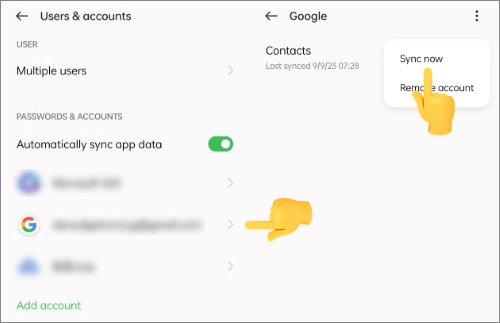
Quick Share,也称为“Nearby Share”(2024 年 1 月,Google 和三星宣布将“Nearby Share”和“Quick Share”合并为一个名为“Quick Share”的统一应用程序),可实现 附近Android设备之间的快速数据共享。请注意,此功能兼容Android 6.0 及更高版本,为联系人传输提供比蓝牙更快、更方便的选择。
现在,如何使用快速共享将联系人从Android手机转移到Android手机?
步骤 1. 打开设备上的“个人设置”应用程序。导航至“连接”或“高级功能”(取决于您的设备)。选择“快速共享”并将其打开。确保发送者和接收者的设备上都启用了快速共享。
步骤 2. 打开您想要共享的联系人。点击“共享”图标。从可用选项中选择“快速共享”。您的设备将自动检测附近设置为共享的设备。
步骤3.您可以与附近的设备共享或选择与联系人共享,将文件发送到最多8个附近的设备。即使未显示收件人的设备,您仍然可以通过点击二维码图标并使用其他设备扫描二维码来传输数据。

步骤 4. 选择完成后,收件人将收到正在共享某些内容的通知。在弹出窗口中点击“接受”以启动文件传输。
蓝牙是一种常用的无线技术,用于在Android设备之间共享联系人信息。它很可靠,但可能比快速共享或专用应用程序等新方法慢。在继续之前,请确保您的两部智能手机靠近。以下是将联系人从Android导入到Android指南:
步骤 1. 打开源设备上的联系人应用程序并访问“菜单”>“共享”图标。
步骤2.点击“导入/导出”,然后选择“共享名片方式”。选择您想要转移的联系人,或者直接使用“全选”将其全部转移。
步骤 3. 此操作将打开共享选项。选择“蓝牙”,如果蓝牙未启用,系统会提示您启用它。
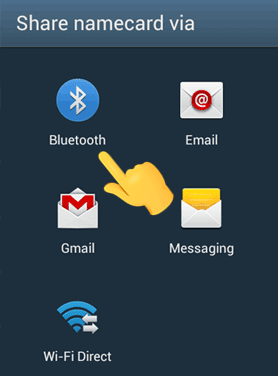
步骤 4. 允许蓝牙扫描附近的设备并在目标设备出现时选择目标设备。设备成功配对后,传输应自动开始。
如果您的SIM卡兼容两款Android手机,那么使用SIM卡传输联系人也是一个不错的选择。下面,我们将指导您如何使用 SIM 卡将联系人从Android移动到Android :
步骤 1. 打开“通讯录”应用程序,然后点击“更多”图标(通常由右上角的三个点表示)。
步骤2. 选择“管理联系人”>“导入/导出”>“导出到SIM卡”。

步骤 3. 将联系人导出到 SIM 卡后,从源手机中取出 SIM 卡。
步骤 4. 将 SIM 卡插入接收Android手机。
步骤5.打开通讯录应用程序,点击“更多”>“管理联系人”>“导入/导出”>“从SIM卡导入”。
VCF 文件是另一种选择。只需创建一个 VCF 文件并使用您首选的文件共享方法将其传输到新手机即可。这可以通过电子邮件、社交媒体、SD 卡、USB 电缆等来完成。下面,我们将引导您了解如何通过 VCF 文件将联系人从Android传输到Android :
步骤 1. 打开旧Android手机上的联系人应用程序。点击“更多”图标,然后选择“管理联系人”>“导入/导出联系人”。随后,选择“导出到存储设备”>“此设备”,文件将默认命名为Contacts.vcf。
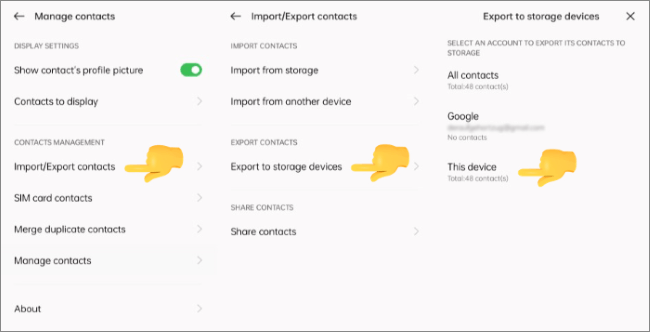
步骤 2. 使用手机的文件查找器找到 Contacts.vcf 文件,然后通过电子邮件将该文件发送到您的新Android手机。
步骤 3. 在您的新Android设备上,访问您的电子邮件并下载随附的 Contacts.vcf 文件。转到“通讯录”应用程序,然后点击右上角的三点图标。
步骤 4. 接下来,选择“管理联系人”>“导入/导出联系人”>“从存储导入”>“此设备”。
步骤5.选择最近下载的VCF文件。最后,选择“确定”确认操作,您的联系人将开始从一台Android设备转移到另一台 Android 设备。
显然,我们已经涵盖了几乎所有简化Android手机之间联系人传输的常用方法,从使用专业工具到利用手机功能的强大功能。当您浏览这些有科学依据的技术时,请随意选择最适合您的需求和偏好的技术。最后,我们强烈推荐使用安全高效的Coolmuster Mobile Transfer和Coolmuster Android Assistant 。
相关文章: